- Il mancato caricamento del feed di notizie di Facebook può causare molto stress, soprattutto se non vedi l'ora di entrare in contatto con i tuoi amici e la tua famiglia.
- Il problema con il feed di notizie di Facebook che non si carica correttamente ti impedirà di vedere i post e gli aggiornamenti dei tuoi amici online.
- Per assicurarti di poter utilizzare correttamente i servizi, assicurati che le impostazioni della sezione Notizie siano corrette.
- Anche l'eliminazione di cookie e cache dal browser si è rivelata di aiuto in questa materia.

Questo software riparerà gli errori comuni del computer, ti proteggerà dalla perdita di file, malware, guasti hardware e ottimizzerà il tuo PC per le massime prestazioni. Risolvi i problemi del PC e rimuovi i virus ora in 3 semplici passaggi:
- Scarica lo strumento di riparazione PC Restoro che viene fornito con tecnologie brevettate (brevetto disponibile Qui).
- Clic Inizia scansione per trovare problemi di Windows che potrebbero causare problemi al PC.
- Clic Ripara tutto per risolvere i problemi che interessano la sicurezza e le prestazioni del tuo computer
- Restoro è stato scaricato da 0 lettori questo mese.
Se stai per scorrere il feed delle notizie su Facebook e semplicemente non si carica correttamente, questo problema può avere vari motivi.
Daglitch di Facebook al fuso orario corrente, se stai riscontrando un feed di notizie problemi di caricamento su Facebook, puoi spesso risolverli da solo. Quello che puoi fare è spiegato di seguito in 6 semplici modi.
Come posso risolvere i problemi relativi ai feed di notizie su Facebook?
1. Controlla le preferenze del feed di notizie
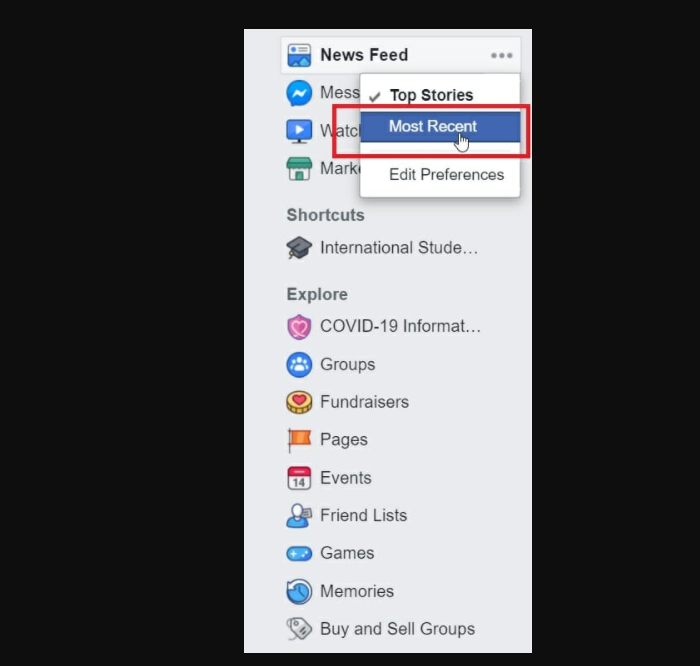
- Vai alla pagina principale di Facebook.
- Sul lato sinistro dello schermo, individuare il Feed di notizie titolo.
- Clicca sul tre punti.
- Dall'elenco a discesa, puoi scegliere il tipo di feed di notizie che desideri.
- Clicca su Storie principali o Piu recente, come desiderato.
2. Riavvia l'applicazione

Un riavvio è l'opzione più semplice se il feed delle notizie non è stato caricato correttamente. Innanzitutto, puoi provare semplicemente a riavviare Facebook.
Se questo non funziona, dovresti riavviare il browser che stai utilizzando. In caso di emergenza, può essere d'aiuto anche un riavvio completo del PC.
3. Elimina cookie e cache
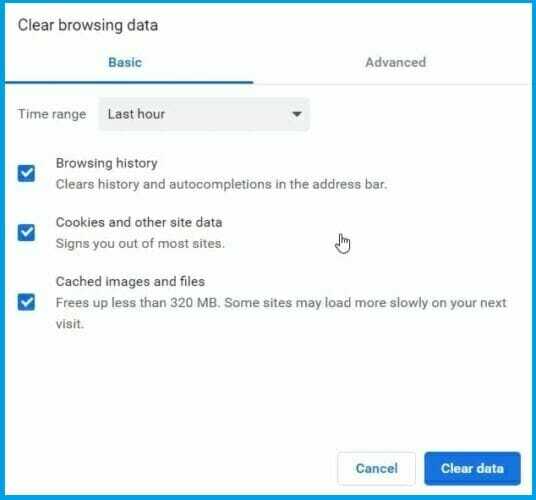
Biscotti puliti
- Aperto Google Chrome.
- Vai a impostazioni, e sotto il Privacy e sicurezza, metti un segno di spunta davanti a Cookie e altri dati del sito web.
- Puoi scegliere l'intervallo di tempo in cui desideri che i dati vengano eliminati.
- Clicca su Eliminare i dati.
Cancella cache
- Aperto Google Chrome, e vai su menu a tre punti.
- Selezionare impostazioni, e sotto Privacy e sicurezza, clicca su Elimina i dati del browser.
- Puoi scegliere l'intervallo di tempo in cui desideri che i dati vengano eliminati.
- Conferma con Eliminare i dati.
A volte può capitare che i dati vengano archiviati in modo errato nella cache. Ci sono anche cookie che possono causare interruzioni di Facebook. Per risolvere questo problema, è necessario cancellare la cache o i cookie.
4. Usa HTTPS

Un altro motivo comune per i problemi è che la navigazione sicura non è disponibile per tutti i membri di Facebook. Ad esempio, l'app di Facebook non ha questa funzione.
Quindi, se Facebook naviga in modalità provvisoria per impostazione predefinita, può causare problemi quando si passa avanti e indietro tra HTTP e HTTPS.
Per risolvere questo problema, digita https://www.facebook.com/ nella barra di ricerca del tuo browser.
5. Controlla le impostazioni dell'ora

Se le impostazioni di data e ora sul tuo computer non sono corrette, il sito Web di Facebook verrà visualizzato in modo errato, anche se disponi di una buona connessione Internet.
Quindi controlla le impostazioni del tuo sistema e imposta il fuso orario corrente, se necessario.
6. Abilitare JavaScript

- Aperto Google Chrome, e vai su menù a tre punti.
- Selezionare impostazioni.
- Sotto Privacy e sicurezza, scegli Impostazioni del sito.
- Clicca su JavaScript.
- Attiva lo slider in modo che Consentito (consigliato) appare.
Se JavaScript è disattivato nel browser, ciò può causare problemi durante la visualizzazione delle pagine web.
Dovresti quindi controllare l'impostazione e attivarla se necessario.
 Hai ancora problemi?Risolvili con questo strumento:
Hai ancora problemi?Risolvili con questo strumento:
- Scarica questo strumento di riparazione del PC valutato Ottimo su TrustPilot.com (il download inizia da questa pagina).
- Clic Inizia scansione per trovare problemi di Windows che potrebbero causare problemi al PC.
- Clic Ripara tutto per risolvere i problemi con le tecnologie brevettate (Sconto esclusivo per i nostri lettori).
Restoro è stato scaricato da 0 lettori questo mese.
![La videochiamata di Facebook Messenger non funziona [Android, iOS]](/f/ddb3fdcc4530d6a50dc66c6b1cbaae11.jpg?width=300&height=460)
![Risolto: il feed delle notizie di Facebook non si caricava [Risolto]](/f/fb93d7ba4f56d2711b82f2885acd2028.jpg?width=300&height=460)
